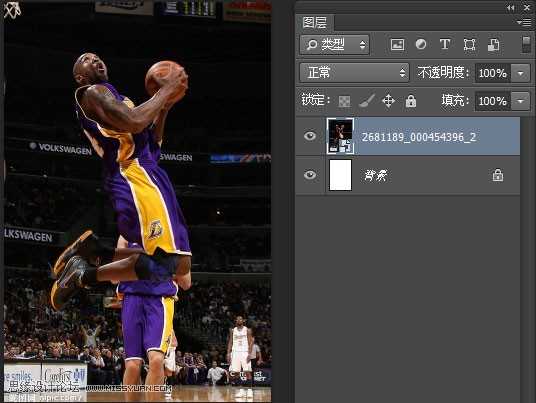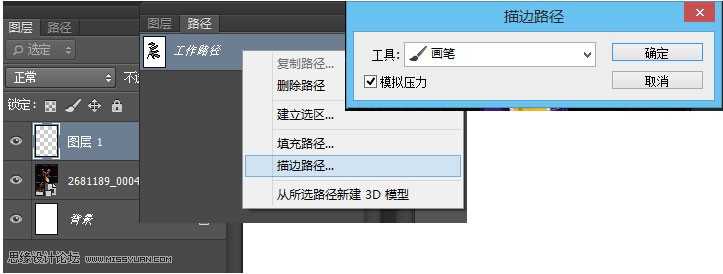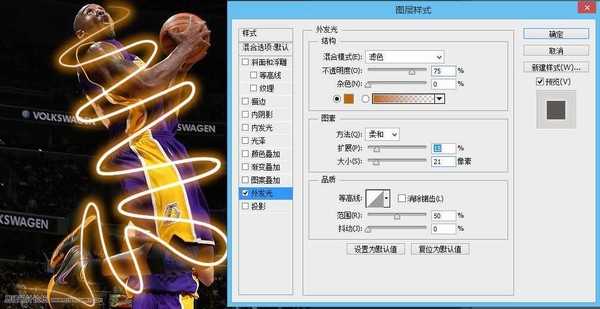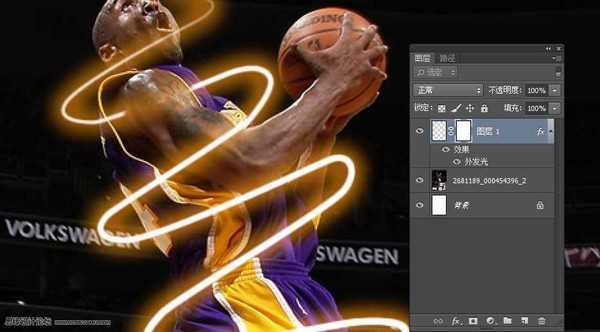相思资源网 Design By www.200059.com
本教程是向大家介绍利用Photoshop巧用路径给人物增加绚丽的光线,制作出来的效果非常漂亮。这种效果在淘宝的一些瘦身减肥广告中经常用到。教程很实用,推荐过来,喜欢的朋友可以发挥自己的想象力,制作出更炫酷的光线效果
先来看看最终效果
1、导入图片
2、利用钢笔工具绘制路径
3、创建新图层,选择柔角笔刷,前景色和背景色分别设为白色和黑色,打开路径面板,右键单击之前创建的路径,选择描边路径,并勾选“模拟压力”
4、双击图层 > 图层样式 > “外发光”设置如下图
5、增加图层蒙版擦除多余部分
6、显示最终结果
教程结束,以上就是Photoshop巧用路径给人物增加绚丽的光线,喜欢的朋友也可以尝试来制作一下哦~
标签:
photoshop,路径,,光线
相思资源网 Design By www.200059.com
广告合作:本站广告合作请联系QQ:858582 申请时备注:广告合作(否则不回)
免责声明:本站文章均来自网站采集或用户投稿,网站不提供任何软件下载或自行开发的软件! 如有用户或公司发现本站内容信息存在侵权行为,请邮件告知! 858582#qq.com
免责声明:本站文章均来自网站采集或用户投稿,网站不提供任何软件下载或自行开发的软件! 如有用户或公司发现本站内容信息存在侵权行为,请邮件告知! 858582#qq.com
相思资源网 Design By www.200059.com
暂无Photoshop巧用路径给人物增加绚丽的光线的评论...
RTX 5090要首发 性能要翻倍!三星展示GDDR7显存
三星在GTC上展示了专为下一代游戏GPU设计的GDDR7内存。
首次推出的GDDR7内存模块密度为16GB,每个模块容量为2GB。其速度预设为32 Gbps(PAM3),但也可以降至28 Gbps,以提高产量和初始阶段的整体性能和成本效益。
据三星表示,GDDR7内存的能效将提高20%,同时工作电压仅为1.1V,低于标准的1.2V。通过采用更新的封装材料和优化的电路设计,使得在高速运行时的发热量降低,GDDR7的热阻比GDDR6降低了70%。